Už jste se někdy dostali do takové situace: odeslali jste úlohu do tiskárny, ale ta se prostě odmítla vytisknout? Vaše tisková úloha se nezdaří a uvízne ve frontě. Ať se pokusíte smazat nebo zrušit svou tiskovou úlohu, prostě to nezmizí!
nepropadejte panice. Mnoho uživatelů byl nahlášen stejný problém a je docela snadné jej opravit.
Zkuste tyto opravy:
- Na klávesnici stiskněte tlačítko Klíč s logem Windows + R zároveň otevřít Běh box.
- V okně Spustit zadejte services.msc a udeřit Vstupte .

- Přejděte dolů na Print Spooler .
- Klikněte pravým tlačítkem myši Print Spooler a vyberte Stop .

- Navigovat do C:WindowsSystem32spoolPRINTERS a smažte všechny soubory ve složce. (Neodstraňujte samotnou složku.)

- V okně Služby klikněte pravým tlačítkem Print Spooler a vyberte Start .

- Vraťte se k Tisková úloha fronta. Všechny tiskové úlohy by nyní měly být odstraněny a můžete začít znovu normálně tisknout.
- Typ cmd do vyhledávacího pole a Spusťte jej jako správce.

- V okně Příkazový řádek zadejte samostatně následující příkazy:
- Otevřete Poznámkový blok nebo Poznámkový blok ++ (ale ne textový procesor jako Microsoft Word.)
- Zadejte následující řádky:
net stop zařazování
del %systemroot%System32spoolprinters* /Q /F /S
zařazování čistého startu

- Pak klikněte Soubor > Uložit jako…
- Změňte typ souboru na Všechny soubory
- Pojmenujte svůj soubor, jak chcete, ale přidejte .jeden přípona.
- Ujistěte se, že typ kódování je ANSI .
- Uložte soubor. (Všimněte si, kde je soubor uložen.)

- Poklepáním na dávkový soubor můžete tiskovou frontu kdykoli vymazat.
- MOBILNÍ TELEFON: Software HP a stahování ovladačů
- Kánon: Ovladače a soubory ke stažení Canon
- Bratr: Brother ovladače ke stažení
- Dell: Ovladače a soubory ke stažení Dell
- Epson: Produkty a ovladače Epson
- Spusťte Driver Easy a klikněte na Skenovat nyní knoflík. Driver Easy poté prohledá váš počítač a zjistí všechny problémové ovladače.

- Kliknutím na tlačítko Aktualizovat vedle ovladače zvukové karty automaticky stáhnete správnou verzi tohoto ovladače a poté jej můžete nainstalovat ručně (můžete to provést pomocí BEZPLATNÉ verze).
NEBO klikněte Aktualizovat vše automaticky stáhnout a nainstalovat správnou verzi všech ovladačů, které ve vašem systému chybí nebo jsou zastaralé. (To vyžaduje Pro verze . Získáte plnou podporu a 30denní záruku vrácení peněz. Po kliknutí budete vyzváni k upgradu Aktualizovat vše .)

- Restartujte počítač, aby se změny projevily.
- Zkuste tisk znovu. Vaše tiskárna by nyní měla fungovat správně.
- chyba
- tiskárna
- ovladač tiskárny
Oprava 1: Vyčistěte tiskovou frontu
Existují tři možnosti, jak vymazat tiskovou frontu. Nemusíte je zkoušet všechny; stačí si vybrat.
Možnost 1: Restartujte službu zařazování tisku
Před odstraněním souborů ve složce TISKÁRNY musíte nejprve zastavit zařazování tiskáren. V opačném případě se zobrazí chybová zpráva, která říká něco podobného Akci nelze dokončit, protože soubor je otevřený .
Po smazání souborů nezapomeňte službu znovu restartovat.
Možnost 2: Použijte příkazový řádek k vymazání zaseknutých souborů
Nejrychlejší způsob, jak vymazat tiskovou frontu, je pomocí příkazového řádku. Chce to jen pár příkazů:
Tím se vymažou všechny vaše tiskové úlohy uvízlé ve frontě.
Možnost 3: Vytvořte soubor Bat pro trvalé použití
Pokud nechcete znovu projít všemi problémy, existuje trvalá oprava, jak to udělat. Vytvořte si vlastní dávkový soubor a stačí jej otevřít pokaždé, když chcete vymazat tiskovou frontu. Jak na to:
Oprava 2: Přeinstalujte ovladač tiskárny
Pokud vaše tiskové úlohy stále uvíznou ve frontě, hlavní příčinou je nesprávný nebo zastaralý ovladač tiskárny. Měli byste tedy aktualizovat ovladač tiskárny, abyste zjistili, zda to váš problém vyřeší.
Ovladač tiskárny lze aktualizovat dvěma způsoby: ručně nebo automaticky.
Možnost 1: Nainstalujte ovladač tiskárny ručně
Výrobci tiskáren jako HP, Canon, Brother, Dell, Epson neustále uvolňují nové ovladače tiskáren, aby opravili chyby a zlepšili výkon. Chcete-li je získat, přejděte na web výrobce vaší tiskárny (vždy v části Podpora nebo Stáhnout) a stáhněte si nejnovější ovladač a nainstalujte jej ručně.
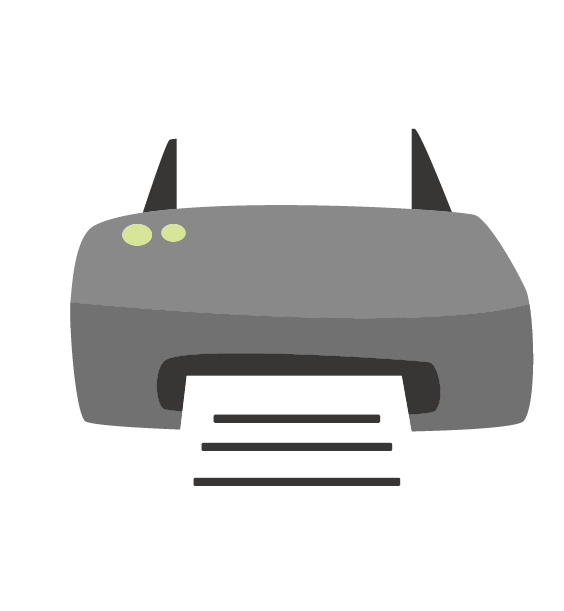
Možnost 2: Automatická aktualizace ovladače tiskárny (doporučeno)
Pokud nemáte čas, trpělivost nebo počítačové dovednosti na ruční aktualizaci ovladače zvuku, můžete udělat to automaticky s Snadný ovladač . Driver Easy automaticky rozpozná váš systém a najde správný ovladač pro vaše zařízení.
Nemusíte přesně vědět, na jakém systému váš počítač běží, nemusíte riskovat stažení a instalaci špatného ovladače a nemusíte se bát, že při instalaci uděláte chybu. Driver Easy to všechno zvládne.
Všechny ovladače v Driver Easy pocházet přímo z výrobce .Doufejme, že vaše tiskárna bude nyní fungovat jako kouzlo. Pokud však žádná z výše uvedených oprav nevyřešila uvíznutí tiskárny ve frontě, zkontrolujte prosím připojení USB nebo bezdrátové připojení, abyste se ujistili, že tiskárna dobře komunikuje s počítačem nebo mobilním telefonem.
Pokud máte nějaké dotazy nebo návrhy, neváhejte nám napsat komentář.















